Brug af Android YouTube-appen som fjernbetjening til Google Chromecast: En omfattende guide
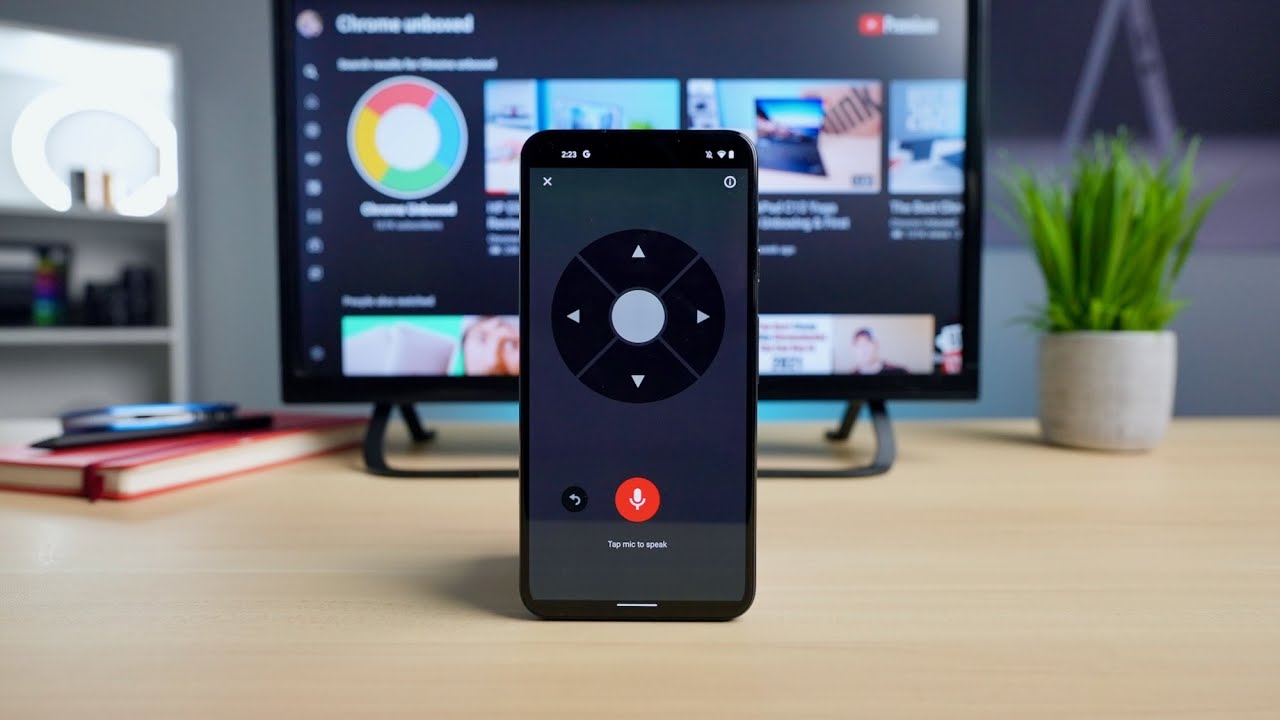
Vi løfter sløret for en spændende funktion i Chromecast med Google TV🎉, fjernbetjeningen. Dette integrerede tilbehør hjælper dig ikke kun med at navigere i den nye brugergrænseflade, men forenkler også styringen af dit fjernsyn. Men hvad sker der, når fjernbetjeningen bliver væk, eller du foretrækker at caste direkte fra enheden i din hånd? 🤔 Her er en åbenbaring: YouTube-appen på Android-telefoner er udstyret med en ny brugergrænseflade, der genskaber mange kontroller, der minder om den fysiske fjernbetjening, når en cast-session begynder. Lad os dykke ned i det.
Indledning af cast-session
For at komme i gang skal du blot vælge en video, du vil se på din Android-telefon 📱. Har du besluttet, at du hellere vil se den på den store skærm? Tryk på cast-knappen, vælg din Chromecast, og videoen vil begynde at spille på din tv-skærm. Så enkelt er det! 👍
Ny kontrolgrænseflade på YouTube Android App
Gik du glip af noget og vil spole tilbage? Klik på cast-knappen igen for at få vist en genial brugerflade med et væld af funktioner: en volumenskyder, stemmesøgning og endda en fjernbetjeningsknap. Når du klikker på fjernbetjeningsknappen, kommer der en fuldskærmsfjernbetjening frem, som minder om din Chromecast med Google TV-fjernbetjening. Uanset om du skal navigere frem og tilbage, vælge videokvalitet, vende tommelfingeren op eller ned eller få adgang til ekstrafunktioner som undertekster, er du dækket ind. Den er ikke vært for nogen ekstra apps eller indstillinger; det er bare en skjult perle i din YouTube-app. 🌟
Funktion til stemmesøgning
Er du nysgerrig på stemmesøgningsfunktionen? Den fungerer på samme måde som din Google Assistant-knap. Klik på den, og sig din kommando 🔊. Så nemt er det at navigere i brugergrænsefladen! Vil du skrive søgeresultater? Det er du velkommen til; det hele er integreret direkte i appen. Et utroligt funktionelt og nyttigt værktøj, når du har forlagt din fjernbetjening eller foretrækker at bruge din telefon i stedet for at lede efter din fjernbetjening. 🕵️♂️
Begrænsningerne
Men vær opmærksom på, at denne funktion kun er tilgængelig under en casting-session. Stop med at caste? Du mister funktionaliteten. Men så snart du starter en casting-session, er din multifunktionelle Android YouTube-app klar til brug. 🚀
Fremtiden for denne funktion
Vi håber, at denne funktion bliver tilgængelig på andre YouTube-apps på andre platforme i fremtiden. Ville det ikke være fantastisk, hvis andre udviklere kunne lave lignende kontroller til Netflix eller andre streamingplatforme i deres apps? Sikke en fornøjelse det ville være at bruge dette værktøj til at udnytte det fulde potentiale i den nye Chromecast med Google TV. 🙌
Konklusion: 🏁
Der har du den så! En vigtig guide til at bruge din Android YouTube-app som fjernbetjening til din Google Chromecast. Husk, at muligheden ligger lige ved dine fingerspidser👌. Uanset om du ønsker at skifte fra den lille skærm til dit fjernsyn, eller du bare har forlagt din fjernbetjening, holder denne funktion dig fast på dine yndlingsvideoer uden problemer. Sørg for at like og abonnere for at få mere indhold som dette. Indtil næste gang, god casting! 🥳
OFTE STILLEDE SPØRGSMÅL
Hvad er Google Chromecast?
Google Chromecast er en streamingenhed, der tilsluttes dit tv's HDMI-port og gør det muligt at streame video- og lydindhold fra din telefon eller computer direkte til dit tv.
Kan jeg bruge YouTube-appen som fjernbetjening til Google Chromecast?
Ja, du kan bruge YouTube-appen på din Android-enhed til at styre og navigere i din Google Chromecast.
Hvordan forbinder jeg min Android-enhed til Chromecast?
Sørg først for, at din Chromecast og Android-enhed er forbundet til det samme WiFi-netværk. Åbn derefter Google Home-appen, vælg den enhed, du vil oprette forbindelse til, og følg instruktionerne på skærmen.
Skal jeg downloade en ekstra app for at styre Chromecast med YouTube?
Nej, YouTube-appen har indbygget Chromecast-understøttelse. Alt, hvad du behøver, er YouTube-appen og en Chromecast-kompatibel enhed.
Hvad kan jeg styre med YouTube som fjernbetjening til Chromecast?
Du kan afspille, pause, spole frem og tilbage i videoer. Du kan også styre lydstyrken, søge efter indhold og endda oprette en playliste.
Kan jeg afspille YouTube-videoer fra min Android-enhed på mit tv ved hjælp af Chromecast?
Ja, du kan nemt caste dine yndlings YouTube-videoer fra din Android-enhed til dit tv ved hjælp af Chromecast.
Hvilken slags indhold kan jeg streame med Chromecast?
Med Chromecast kan du streame forskellige typer indhold, fra film og tv-serier til musik og spil, fra apps, der understøtter Chromecast, herunder YouTube, Netflix og Spotify.
Hvad skal jeg bruge for at bruge Chromecast?
Du skal bruge en Chromecast-enhed, et HDMI-kompatibelt tv, adgang til et stabilt Wi-Fi-netværk og en computer eller mobil enhed (som en Android-telefon eller -tablet) med de relevante apps installeret.
Kan jeg sætte YouTube-videoer i kø til næste afspilning på min Chromecast?
Ja, mens en video afspilles, kan du browse efter andre videoer og føje dem til din afspilningskø.
Kan jeg styre Chromecasten fra flere enheder?
Ja, Chromecast gør det muligt for enhver tilsluttet enhed at styre streamingen, når den først er startet.
Hvad hvis streamingen ikke er jævn?
Sørg for, at både Chromecast og den kontrollerende enhed har en stærk Wi-Fi-forbindelse. Prøv at nulstille routeren, Chromecasten eller YouTube-appen, hvis problemerne fortsætter.
Er det muligt at kontrollere kvaliteten af de videoer, jeg ser?
Ja, du kan vælge kvaliteten af det streamede indhold i YouTube-appens indstillinger.
Kan jeg bruge Chromecast til at streame YouTube-videoer til mit Smart TV?
Det er helt sikkert. Hvis dit smart-tv har en HDMI-port, kan du bruge Google Chromecast til at streame YouTube-videoer eller andet indhold fra din telefon til tv'et.
Hvilke versioner af Android understøtter Chromecast?
Chromecast er kompatibel med Android 4.1 og nyere.
Kan jeg styre lydstyrken på YouTube-videoer på mit tv med min Android-telefon?
Ja, mens du caster, kan du styre lydstyrken fra din telefons YouTube-app.
Bruger streaming af YouTube på Chromecast data fra min telefon?
Nej, når du har valgt indholdet, streamer Chromecast direkte fra internettet, ikke fra din enhed. Den bruger ikke din enheds data.
Kan jeg stadig bruge min Android-enhed, når jeg caster til Chromecast?
Ja, du kan bruge din enhed til andre opgaver, og det vil ikke afbryde streamingen.
Kan flere personer tilføje til køen i Chromecast YouTube?
Ja, alle, der er forbundet til det samme WiFi-netværk, kan tilføje til køen.
Kan jeg spejle min Android-enheds skærm med Chromecast?
Ja, Chromecast understøtter skærmspejling, så du kan vise din enheds skærm på dit tv.
Kan jeg caste live YouTube-udsendelser til Chromecast?
Ja, du kan caste live YouTube-udsendelser til dit tv ved hjælp af Chromecast.
Hvad er rækkevidden for Chromecast?
Chromecast kan fungere over alle afstande, så længe begge enheder er på det samme Wi-Fi-netværk.
Kan jeg indstille forældrekontrol på Chromecast?
Chromecast selv har ikke forældrekontrol, men de apps, du caster fra, som YouTube, kan have den funktion.
Kan jeg bruge Chromecast uden internet?
Chromecast har brug for en internetforbindelse for at streame indhold. Du kan dog skærmspejle indhold på nogle Android-enheder uden en internetforbindelse.
Kan jeg spille spil på Chromecast fra min Android-enhed?
Ja, masser af spil i Google Play Store understøtter Chromecast.
Kan jeg bruge Chromecast med en computer eller kun med en mobil enhed?
Du kan bruge Chromecast med både computere og mobile enheder.
Kan jeg bruge Chromecast med en iOS-enhed?
Ja, du kan bruge Chromecast med både Android- og iOS-enheder.
Hvordan opdaterer jeg min Chromecast-enhed?
Din Chromecast bør opdateres automatisk, men du kan også opdatere den manuelt via Google Home-appen.
Er 4K og HDR understøttet af Chromecast?
4K og HDR understøttes af Chromecast Ultra og 3. generation af Chromecast.
Kan jeg caste fra YouTube Kids til Chromecast?
Ja, YouTube Kids-appen understøtter casting til din Chromecast-enhed.
Kan jeg slukke min telefon, mens jeg optager en video?
Ja, din telefon kan slukkes eller kobles fra internettet, og det vil ikke påvirke indholdsstreamingen på Chromecast.
 ping.fm
ping.fm 